Wichtige Erkenntnisse
- Gewähren Sie Gboard Zugriff auf das Mikrofon Ihres Telefons, um den Fehler „Keine Berechtigung zum Aktivieren: Spracheingabe“ zu beheben. Gehen Sie zu Einstellungen > Apps > Gboard > Berechtigungen > Mikrofon und aktivieren Sie „Nur während der Verwendung der App zulassen“.
- Wenn das Problem dadurch nicht behoben wird, leeren Sie den Cache Ihrer Gboard-App unter Einstellungen > Apps > Gboard > Speicher > Cache leeren.
- Sie können Ihre Gboard-App aktualisieren, um Ihr Problem möglicherweise zu beheben. Öffnen Sie dazu den Play Store auf Ihrem Telefon, suchen Sie nach „Gboard“ und tippen Sie auf „Aktualisieren“.
Sie wollten Ihre Stimme zum Tippen mit Gboard verwenden, aber anstatt die Spracheingabefunktion zu starten, zeigte die Tastatur den Fehler „Keine Berechtigung zum Aktivieren: Spracheingabe“ an. Wie beheben Sie diesen Fehler jetzt? Wir haben ein paar einfache Möglichkeiten, dieses Problem auf Ihrem Android-Telefon zu umgehen.
Erlauben Sie Gboard den Zugriff auf das Mikrofon Ihres Telefons
Ich bin selbst auf dieses Problem gestoßen und konnte es beheben, indem ich Gboard den Zugriff auf das Mikrofon meines Android-Telefons erlaubte. Das liegt daran, dass die Spracheingabe das Mikrofon benötigt, um Ihre Stimme zu hören.
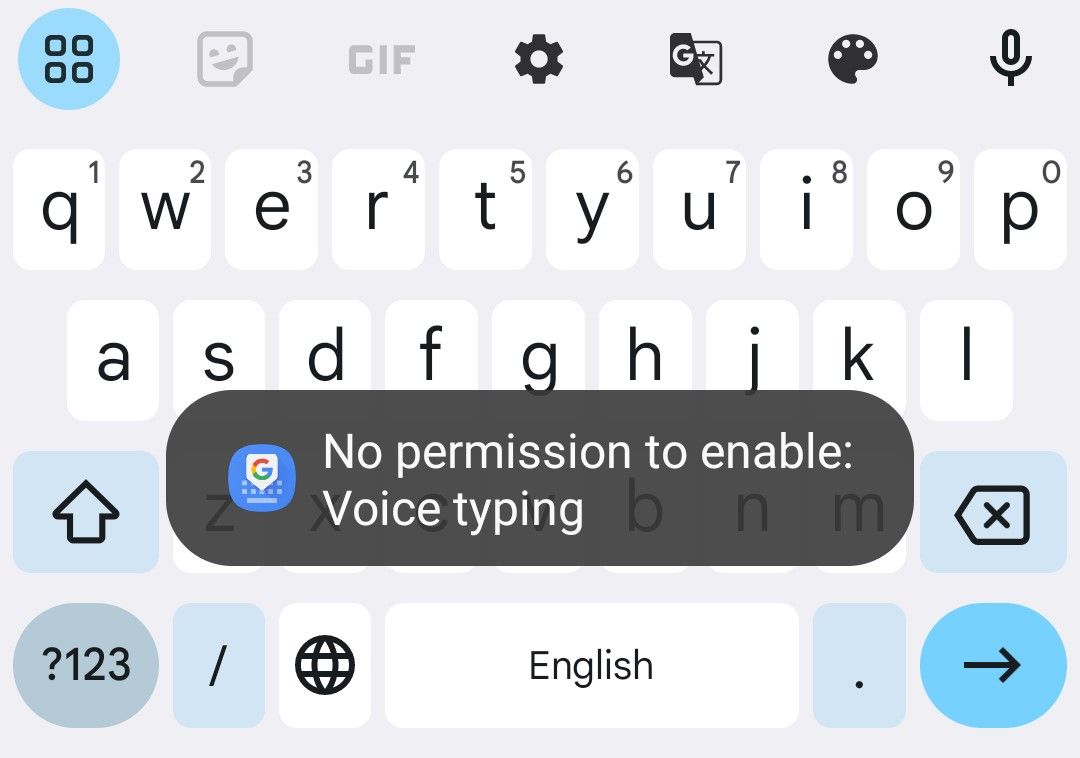
Wir haben die folgenden Schritte auf einem Samsung Galaxy-Telefon ausgeführt. Die Schritte variieren je nach Telefonmodell leicht.
Um mit der Behebung des Problems zu beginnen, starten Sie die App „Einstellungen“ auf Ihrem Telefon und gehen Sie zu „Apps“.

Suchen und tippen Sie auf dem „Apps“-Bildschirm nach der App mit dem Namen „Gboard“.
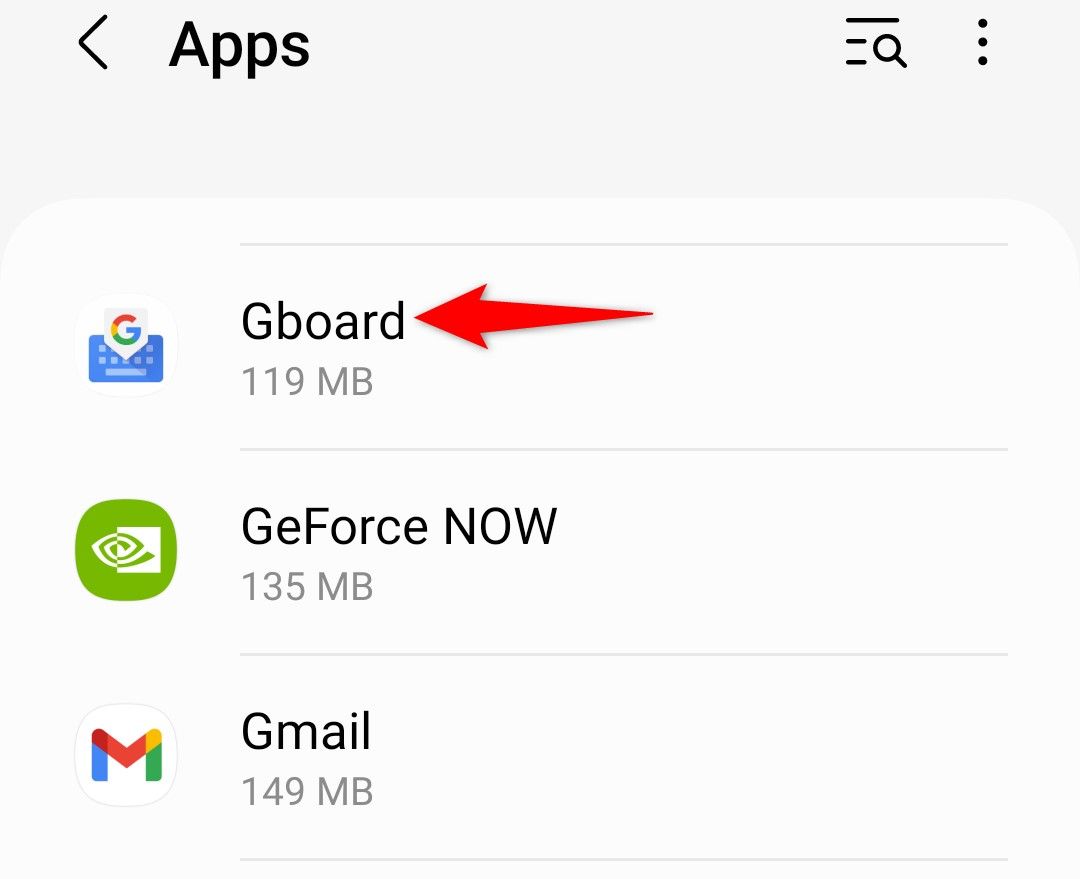
Wählen Sie auf der „App-Info“-Seite von Gboard „Berechtigungen“ aus.
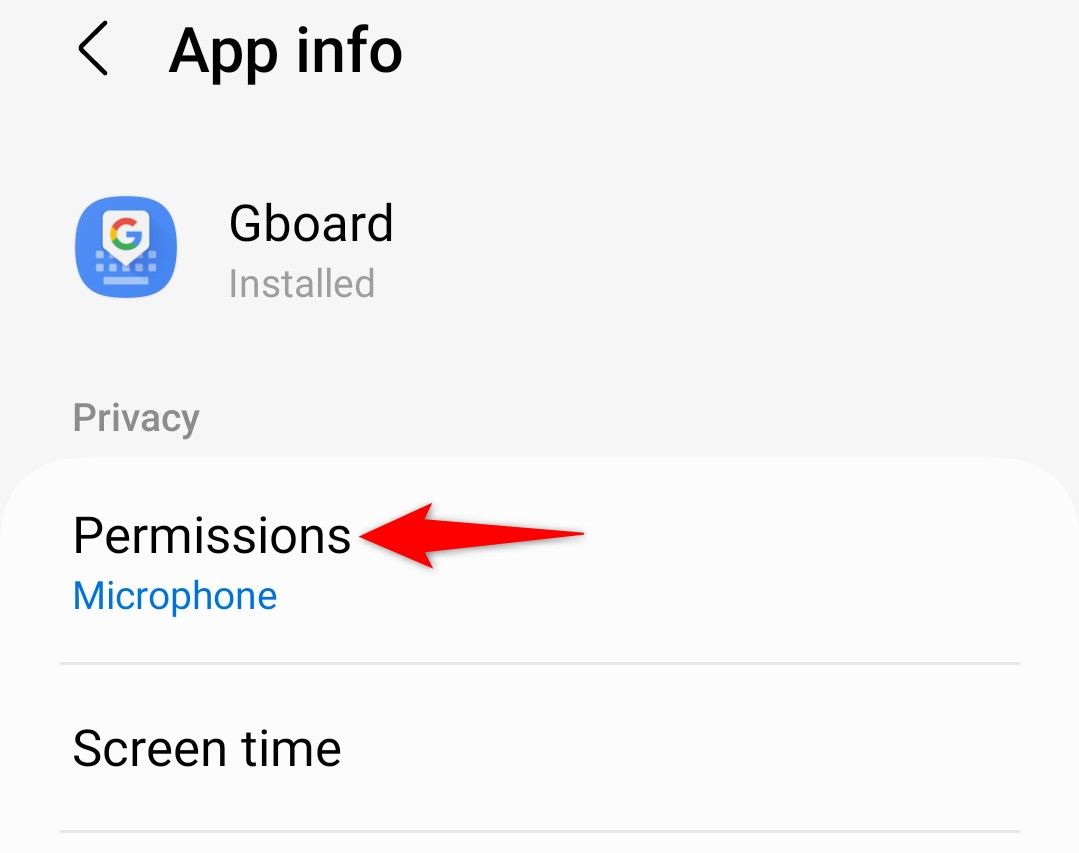
Tippen Sie auf die Option „Mikrofon“.
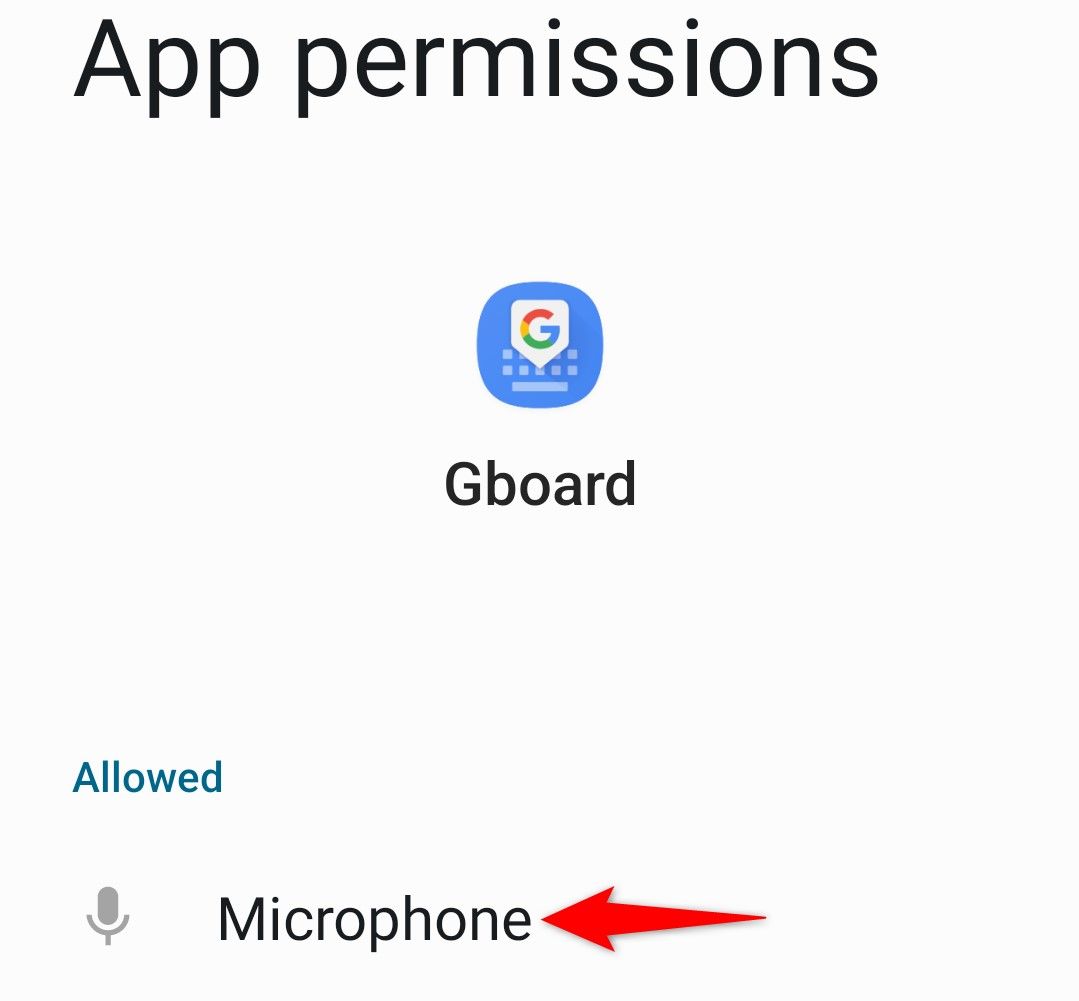
Wählen Sie auf der Seite „Mikrofon“ die Option „Nur während der Verwendung der App zulassen“ aus.
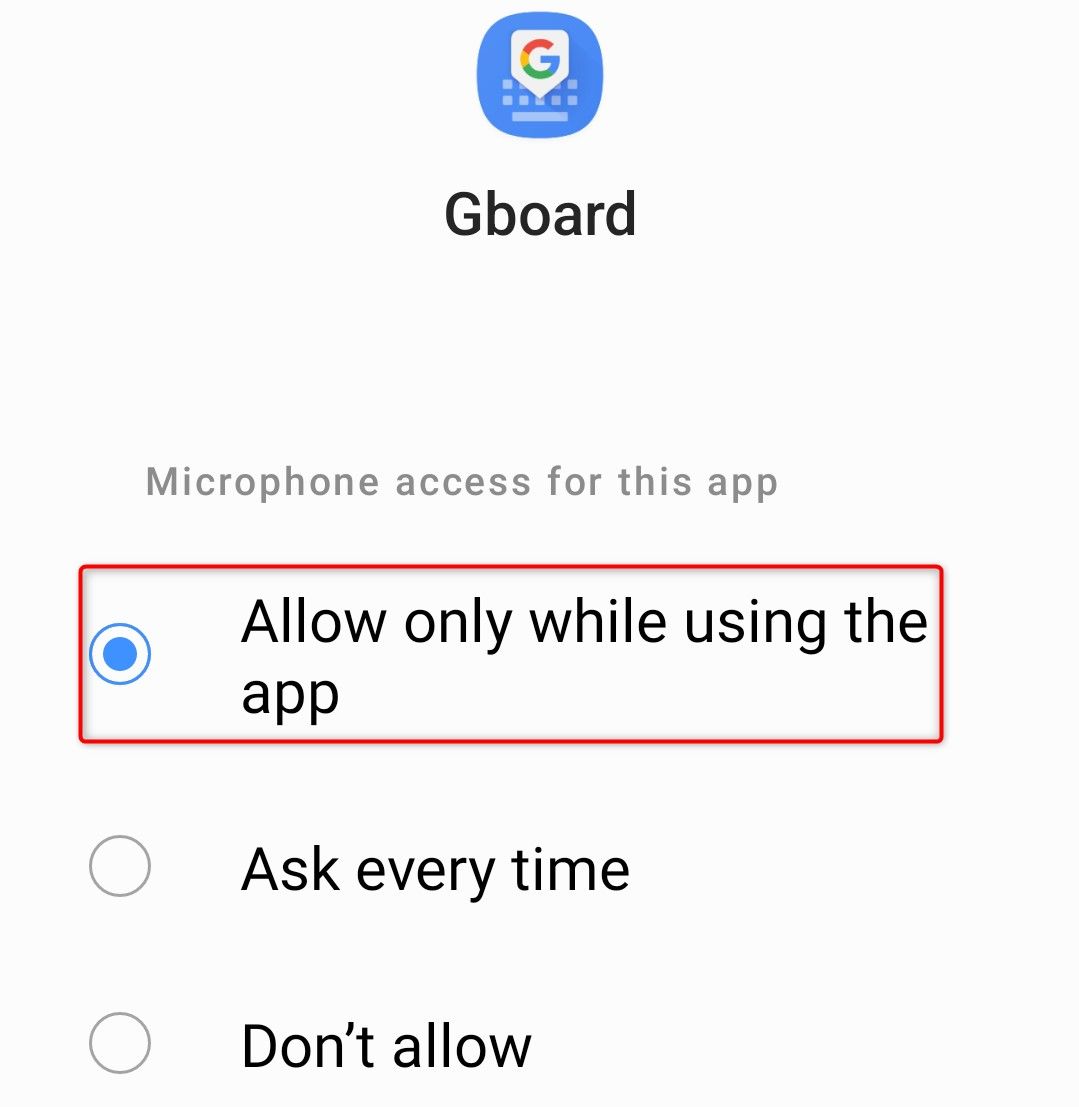
Dadurch kann Gboard das Mikrofon Ihres Telefons verwenden, wenn Sie die Tastatur auf Ihrem Telefon geöffnet haben.
Leeren Sie Ihren Gboard-App-Cache
Wenn Ihr Problem weiterhin besteht, sind die zwischengespeicherten Dateien von Gboard möglicherweise beschädigt. In diesem Fall können Sie die zwischengespeicherten Dateien löschen, um das Problem zu beheben. Beachten Sie, dass Sie dabei keine persönlichen Daten verlieren und Ihre Tastatur diese Cache-Dateien beim Verwenden der App neu erstellt.
Navigieren Sie auf Ihrem Telefon zu Einstellungen > Apps > Gboard > Speicher. Tippen Sie hier auf „Cache leeren“.
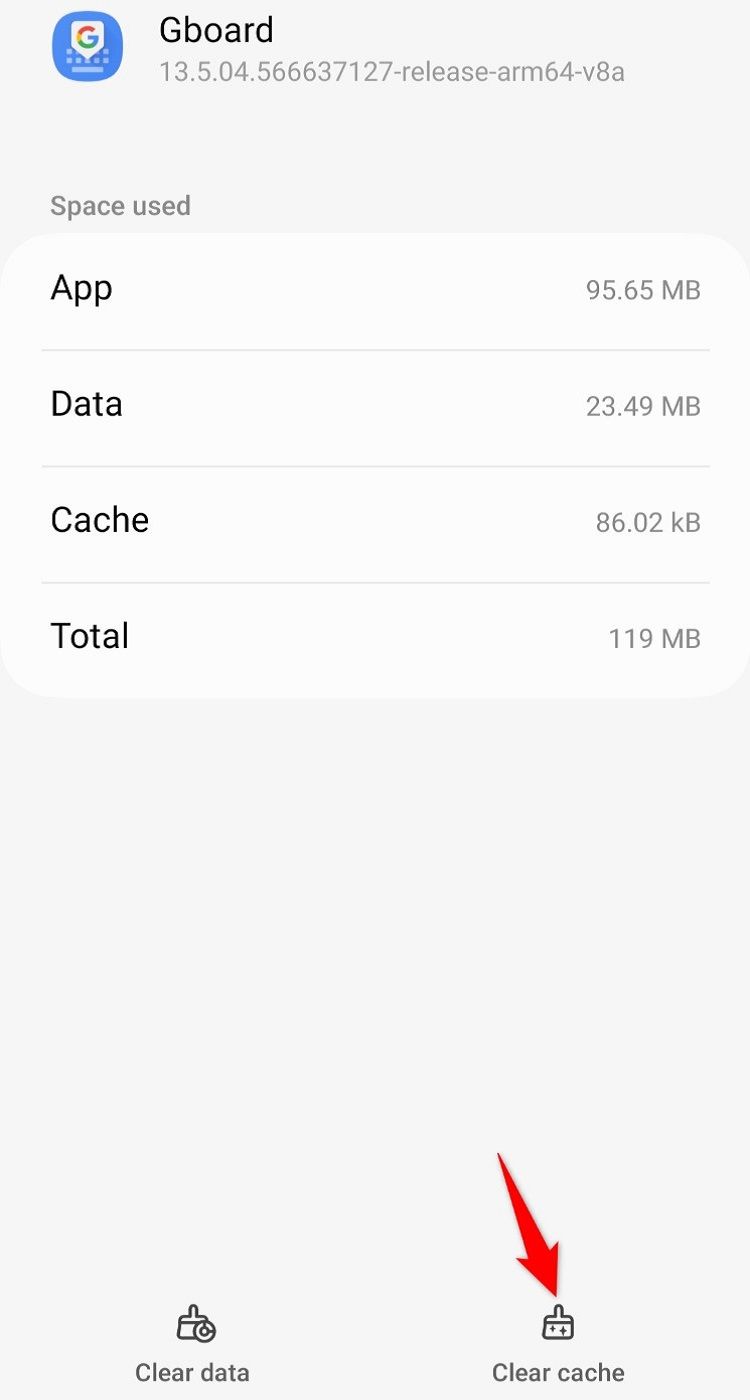
Aktualisieren Sie Ihre Gboard-App
Die Gboard-Tastatur-App aktualisiert sich automatisch. Wenn Sie jedoch automatische Updates deaktiviert haben oder die App aus anderen Gründen nicht aktualisiert wurde, liegt dies möglicherweise daran, dass die veraltete App Probleme mit der Spracherkennungsfunktion verursacht.
Aktualisieren Sie in diesem Fall Ihre App auf die neueste Version, um das Problem zu beheben.
Öffnen Sie dazu den Play Store auf Ihrem Telefon, suchen Sie nach „Gboard“ und tippen Sie neben der App auf „Aktualisieren“. Wenn Sie die Option „Aktualisieren“ nicht finden, ist Ihre App bereits auf dem neuesten Stand.
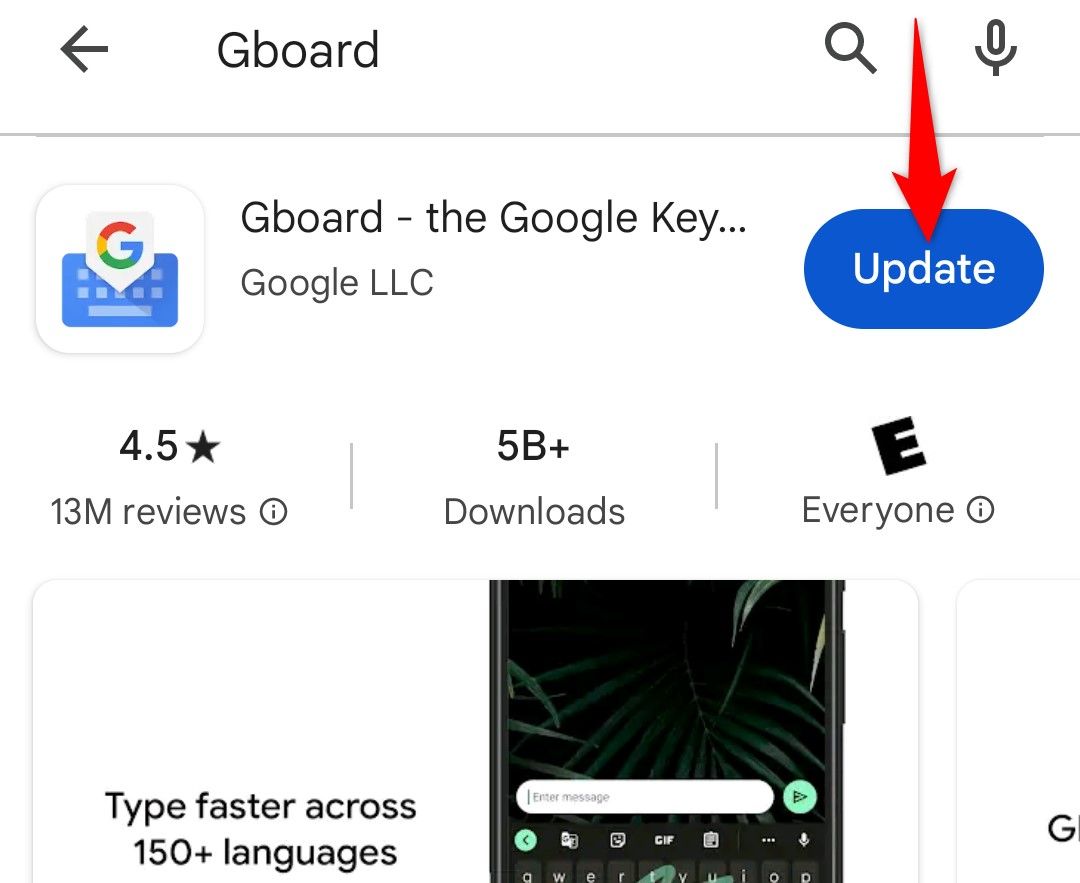
Das ist alles! Glücklicherweise ist das Problem mit der Berechtigung zur Spracheingabe kein großes Problem und die Lösungen sind schnell und einfach. Sie sollten nun auf dem besten Weg sein, mit Ihrer Stimme zu tippen.
Leave a Reply
You must be logged in to post a comment.